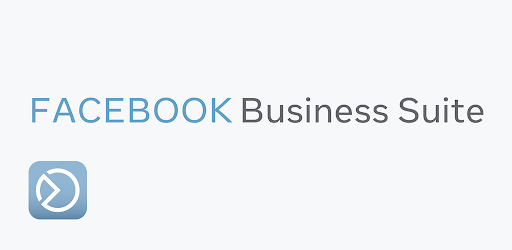Здравствуйте!
У Facebook есть платформа для малого и среднего бизнеса — Facebook Business Suite. Это единая платформа, с помощью которой можно управлять страницами и профилями в Facebook, Instagram, Messenger, WhatsApp.
Кому доступен Facebook Business Suite, каковы его возможности и как им пользоваться? Об этом расскажем в гайде.
Возможности Facebook Business Suite
![Как работать в Facebook Business Suite [пошаговый гайд]](https://www.quasa.io/storage/photos/Фото 14/LLLF 24.png) На данный момент Facebook Business Suite доступен по всему миру только для малых компаний. Но в следующем году инструмент смогут использовать и крупные компании.
На данный момент Facebook Business Suite доступен по всему миру только для малых компаний. Но в следующем году инструмент смогут использовать и крупные компании.
Facebook Business Suite доступен на компьютере и мобильных устройствах. Для использования на смартфоне скачайте приложение для Android или iOS.
Если вы уже используете Facebook Business Manager для управления своими маркетинговыми ресурсами, то при входе в аккаунт на десктопе вы автоматически попадаете на страницу Facebook Business Suite.
Основные возможности Facebook Business Suite:
- Создание, планирование и размещение публикаций в соцсетях.
- Обмен сообщениями с подписчиками.
- Сбор статистики аудитории.
- Запуск рекламы.
Интерфейс и настройки
На главной странице Facebook Business Suite размещается основная информация об обновлениях, недавних публикациях и объявлениях. Сверху расположены кнопки «Продвигать» и «Создать публикацию».
![Как работать в Facebook Business Suite [пошаговый гайд]](https://www.quasa.io/storage/photos/Фото 14/LLLF 1.png)
Слева находится основное меню управления, что позволяет быстро переходить на другие страницы.
Справа отображается текущая статистика:
- Тенденции по охвату. Показывается, на сколько процентов увеличился или снизился охват страницы Facebook за 7 дней.
- Аудитория. Общее количество отметок «Нравится» за весь срок существования страницы.
Через Facebook Business Suite можно настраивать свою страницу Facebook. Для этого в меню управления выберите пункт «Еще инструменты» и перейдите в «Настройки страницы».
![Как работать в Facebook Business Suite [пошаговый гайд]](https://www.quasa.io/storage/photos/Фото 14/LLLF 2.png)
![Как работать в Facebook Business Suite [пошаговый гайд]](https://www.quasa.io/storage/photos/Фото 14/LLLF 3.png) В «Настройках страницы» вы можете настраивать быстрые ссылки, редактировать информацию о странице, разрешить или запретить посетителям страницы делать публикации, настраивать обмен сообщениями и кросспостинг.
В «Настройках страницы» вы можете настраивать быстрые ссылки, редактировать информацию о странице, разрешить или запретить посетителям страницы делать публикации, настраивать обмен сообщениями и кросспостинг.
Мониторинг действий аудитории
Для просмотра новых уведомлений на странице Facebook и аккаунта Instagram перейдите в раздел «Действия».
![Как работать в Facebook Business Suite [пошаговый гайд]](https://www.quasa.io/storage/photos/Фото 14/LLLF 4.png)
Здесь вы увидите, кто из подписчиков оценил вашу публикацию, ссылку и т. д.
Работа с входящими сообщениями
В разделе «Входящие» находятся все сообщения, которые присылает ваша аудитория в Facebook, Instagram и мессенджеры. Это позволяет быстро реагировать на сообщения клиентов.
![Как работать в Facebook Business Suite [пошаговый гайд]](https://www.quasa.io/storage/photos/Фото 14/LLLF 5.png)
В разделе «Входящие» можно отвечать пользователям на почту, в Telegram, Facebook, Instagram. Также здесь есть удобная опция — «Автоматические ответы».
Для настройки автоматических ответов зайдите в раздел «Входящие». На вкладке со значками выберите знак «Автоматические ответы». В предложенном списке отметьте ситуации, при которых будет отправляться мгновенный ответ от компании.
![Как работать в Facebook Business Suite [пошаговый гайд]](https://www.quasa.io/storage/photos/Фото 14/LLLF 6.png)
Эта опция позволяет автоматически отправлять:![Как работать в Facebook Business Suite [пошаговый гайд]](https://www.quasa.io/storage/photos/Фото 14/LLLF 7.png)
- Приветствие пользователей. Ответ на первое сообщение, которое пользователь отправит в Instagram или Messenger.
- Сообщение для статуса «Нет на месте». Включение этой настройки переводит страницу в статус «Нет на месте». Люди, которые отправляют сообщения, получают соответствующий ответ. При необходимости эту настройку можно включать вручную или планировать график включения этой опции каждую неделю.
- Часто задаваемые вопросы. Компания может порекомендовать людям вопросы, которые им часто задают, и настроить автоматические ответы на них.
- Получение заявки на вакансию. Автоматический ответ человеку, который отправил заявление на вакансию.
- Напоминания о встрече. Уведомление с напоминанием о записи отправляется человеку за день до встречи. Отправка происходит через Messenger или SMS. Этой опцией часто пользуются, например, салоны красоты, частные клиники, стоматологические кабинеты.
- Отправка сообщений после назначения встречи. Автоматическая отправка сообщения клиентам, чтобы побудить их записаться на прием или сделать покупку в вашем магазине. В настройках можно вручную указать, через какое время клиенту должно отправляться сообщение.
- Страница рекомендуется. Сообщение через 10 минут автоматически отправляется людям, которые рекомендовали вашу страницу. Текст сообщения должен содержать благодарность человеку за рекомендацию.
- Страница не рекомендуется. В сообщении компания сожалеет о негативном опыте взаимодействия и просит рассказать о клиентском опыте или высказать предложения, которые помогут стать лучше. Автоматическая отправка происходит через 10 минут после того, как человек не рекомендовал страницу компании.
Создание и продвижение публикаций
В разделе «Публикации» вы можете создавать новые публикации, просматривать уже добавленные и планировать новые.
![Как работать в Facebook Business Suite [пошаговый гайд]](https://www.quasa.io/storage/photos/Фото 14/LLLF 8.png)
Кликните на кнопку «Создать публикацию», чтобы добавить новую публикацию. В окне редактирования укажите места размещения — лента новостей Facebook или лента Instagram. Напишите текст, добавьте фото или видео.
![Как работать в Facebook Business Suite [пошаговый гайд]](https://www.quasa.io/storage/photos/Фото 14/LLLF 9.png)
Нажмите на кнопку «Опубликовать», если хотите чтобы пост был опубликован в ленте вашей группы.
Для продвижения объявления в соцсетях кликните «Продвигать». В этом случае пост будет появляться в ленте с пометкой «Реклама».
![Как работать в Facebook Business Suite [пошаговый гайд]](https://www.quasa.io/storage/photos/Фото 14/LLLF 10.png)
Настройте таргетинг, чтобы публикация показывалась целевой аудитории. Для этого перейдите по ссылке «Изменить» в строке «Аудитория, которую вы выбираете в настройках таргетинга».
![Как работать в Facebook Business Suite [пошаговый гайд]](https://www.quasa.io/storage/photos/Фото 14/LLLF 11.png)
В окне «Редактировать аудитории» укажите пол, возраст, местоположение ЦА. Также можно настроить детальный таргетинг. Для этого укажите интересы, демографические данные или модели поведения своей аудитории. Сохраните настройки.
Укажите срок действия рекламы и бюджет на продвижение — инструмент покажет предполагаемый дневной охват на платформе. Чем больше вы готовы потратить на рекламу публикации, тем больший охват вы получите.
![Как работать в Facebook Business Suite [пошаговый гайд]](https://www.quasa.io/storage/photos/Фото 14/LLLF 12.png)
Т![Как работать в Facebook Business Suite [пошаговый гайд]](https://www.quasa.io/storage/photos/Фото 14/LLLF 14.png) акже вы можете настроить отслеживание конверсий. Условие — на вашем сайте должен быть добавлен пиксель Facebook. Как это сделать, читайте здесь.
акже вы можете настроить отслеживание конверсий. Условие — на вашем сайте должен быть добавлен пиксель Facebook. Как это сделать, читайте здесь.
Последний шаг в настройках продвижения публикации — выбор валюты. После этого шага опубликуйте объявление в ленте.
Запуск рекламы
В разделе «Реклама» можно запускать объявления и анализировать метрики по работающей рекламе.
Для запуска рекламы кликните на «Создать объявление». Выберите, как вы хотите продвигать страницы.
Доступные варианты:
- Получите больше сообщений. Реклама направлена на повышение мотивации людей отправлять вашей компании сообщения.
![Как работать в Facebook Business Suite [пошаговый гайд]](https://www.quasa.io/storage/photos/Фото 14/LLLF 15.png)
- Продвигать страницу. Система работает так, чтобы привлечь внимание целевой аудитории к странице компании, повысить узнаваемость бренда и увеличить количество отметок «Нравится».
![Как работать в Facebook Business Suite [пошаговый гайд]](https://www.quasa.io/storage/photos/Фото 14/LLLF 16.png)
- Привлечение посетителей на сайт. Продвижение определенных URL со своей страницы на Facebook. Реклама охватывает людей, которые могут нажать ссылку и перейти на сайт.
![Как работать в Facebook Business Suite [пошаговый гайд]](https://www.quasa.io/storage/photos/Фото 14/LLLF 17.png)
- Увеличить число лидов. Реклама направлена на сбор информации от клиентов через специальную форму. С ее помощью можно узнать email, номера телефонов, имя человека.
![Как работать в Facebook Business Suite [пошаговый гайд]](https://www.quasa.io/storage/photos/Фото 14/LLLF 18.png)
![Как работать в Facebook Business Suite [пошаговый гайд]](https://www.quasa.io/storage/photos/Фото 14/LLLF 19.png) В Facebook Business Suit можно настроить персонализированную автоматизированную рекламу. Преимущества такого выбора — вы будете получать рекомендации по созданию и настройке объявлений. Поэтому вам не придется опираться на непроверенную информацию. Но важно понимать, что автоматизированной системе нужно время на обучение. Чем больше статистических данных она соберет, тем точнее рекомендации вы получите.
В Facebook Business Suit можно настроить персонализированную автоматизированную рекламу. Преимущества такого выбора — вы будете получать рекомендации по созданию и настройке объявлений. Поэтому вам не придется опираться на непроверенную информацию. Но важно понимать, что автоматизированной системе нужно время на обучение. Чем больше статистических данных она соберет, тем точнее рекомендации вы получите.
Работа со статистикой
В разделе «Статистика» можно посмотреть общий охват страницы в Facebook и Instagram, а также охват каждой публикации.
![Как работать в Facebook Business Suite [пошаговый гайд]](https://www.quasa.io/storage/photos/Фото 14/LLLF 20.png)
Также на странице «Обзор» показывается статистика по «Аудитории». Здесь можно посмотреть, сколько отметок «Нравится» было получено за последние 28 дней. При этом аудитория разбивается по полу и возрасту.
![Как работать в Facebook Business Suite [пошаговый гайд]](https://www.quasa.io/storage/photos/Фото 14/LLLF 21.png)
Перейдите в «Тенденции», чтобы посмотреть, как меняется охват страницы в динамике.
![Как работать в Facebook Business Suite [пошаговый гайд]](https://www.quasa.io/storage/photos/Фото 14/LLLF 22.png)
![Как работать в Facebook Business Suite [пошаговый гайд]](https://www.quasa.io/storage/photos/Фото 14/LLLF 23.png) В разделе «Контент» доступна статистика по охвату каждой публикации. Также в таблице отображается информация о том, сколько каждая публикации собрала отметок «Нравится», комментариев и репостов.
В разделе «Контент» доступна статистика по охвату каждой публикации. Также в таблице отображается информация о том, сколько каждая публикации собрала отметок «Нравится», комментариев и репостов.
Перейдите в «Аудитории», чтобы посмотреть отчет по ЦА. Из данных отчета можно составить портрет своей аудитории в Facebook или Instagram.